Als u de compressie van afbeeldingen uitschakelt, neemt de afbeeldingskwaliteit toe. Dit kan echter resulteren in zeer grote bestanden.
Opmerking: De stappen om afbeeldingscompressie uit te schakelen, verschillen in Outlook. Als u compressie wilt uitschakelen voor afbeeldingen die u aan een bericht hebt toegevoegd, raadpleegt u de onderstaande instructies van Outlook.
Compressie uitschakelen in Word, PowerPoint of Excel
-
Klik op Bestand > Opties.
-
Klik in het venster Opties op Geavanceerd.
-
Voer een van de volgende handelingen uit in de lijst bij grootte en kwaliteit van afbeelding. In dit voorbeeld ziet u de opties in Word.
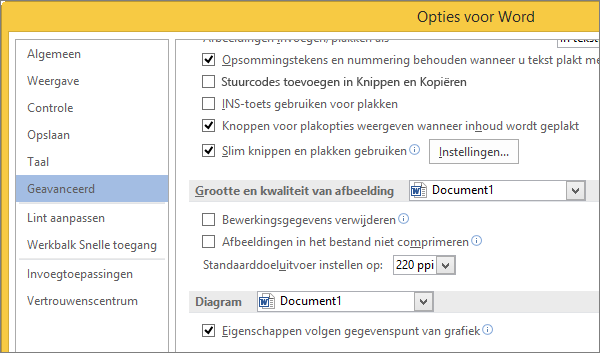
-
Negeer de vervolgkeuzelijst om standaard het huidige document te selecteren.
-
Klik op de pijl van de lijst en selecteer het het bestand waarvoor u afbeeldingscompressie wilt uitschakelen.
-
Selecteer Alle nieuwe documenten (geldt alleen voor Word) om afbeeldingscompressie uit te schakelen voor alle toekomstige documenten.
-
-
Schakel onder Grootte en kwaliteit van afbeelding het selectievakje Afbeeldingen in bestand niet comprimeren in. Deze instelling geldt alleen voor het document dat u in de lijst Grootte en kwaliteit van afbeelding hebt geselecteerd, tenzij u ook Alle nieuwe documenten selecteert.
Zie Bestandsgrootte van een afbeelding verkleinen als u een afzonderlijke afbeelding wilt comprimeren of andere opties voor de afbeeldingskwaliteit of de resolutie wilt instellen.
Compressie uitschakelen in Outlook
De optie voor het uitschakelen van afbeeldingscompressie in Outlook is alleen beschikbaar nadat u een afbeelding hebt toegevoegd aan een e-mailbericht als bijlage.
-
Klik in het e-mailbericht waaraan u een afbeelding hebt toegevoegd, op bestand > informatie.
-
Selecteer onder afbeeldingsbijlagen bovenaan de optie geen formaat van afbeeldingen wijzigen.










